Ako vytvoriť lyrické video pomocou aplikácie Fotografie v systéme Windows 11/10
V tomto článku budeme hovoriť o how to create a lyrical video in Windows 11/10 pomocou aplikácie Fotky(Microsoft Photos) od spoločnosti Microsoft . Ak ste hľadali softvér tretej strany na vytváranie textových videí a ešte ste nevedeli, že to môžete urobiť pomocou aplikácie Fotky(Photos) , máme pre vás príjemné prekvapenie. Tu budem zdieľať návod, ktorý vás prevedie vytvorením lyrického videa vo Fotkách(Photos) .
Vstavaný modul editora videa v aplikácii Fotografie(Photos) vám umožňuje vytvárať rôzne typy video projektov. Pomocou neho môžete vytvárať nádherné lyrické videá pomocou animovaného textu, hudby na pozadí a ďalších funkcií. Aby ste tak mohli urobiť, musíte vykonať niekoľko krokov. Aby sme vám to uľahčili, prediskutujeme krok za krokom postup vytvorenia lyrického videa v aplikácii Fotky(Photos) . Začnime hneď!
Ako vytvoriť video(Lyrics Video) s textom pomocou aplikácie Windows Photos
Tu sú základné kroky na vytvorenie lyrického videa pomocou aplikácie Windows Photos :
- Spustite aplikáciu Microsoft Photos.
- Importujte a vyberte videá a obrázky, ktoré chcete zahrnúť do výstupného lyrického videa.
- Vytvorte nový videoprojekt s vybratými mediálnymi položkami.
- Pridajte(Add) do videa vlastnú hudbu na pozadí.
- Vyberte mediálny objekt a pridajte text pomocou nástroja Text .
- Upravte trvanie textu, aby ste ho zosynchronizovali so skladbou.
- Opakujte(Repeat) (5) a (6) pre každý mediálny súbor.
- Uložte si konečné lyrické video vo formáte MP4 .
Teraz poďme diskutovať o týchto krokoch podrobne!
Najprv otvorte aplikáciu Fotografie(Photos) na počítači so systémom Windows. Teraz musíte importovať mediálne súbory vrátane obrázkov a videí, ktoré chcete zobraziť vo videu s textom. Môžete tak urobiť pomocou možnosti Importovať(Import) . Po importovaní kolekcie mediálnych súborov vyberte obrázky alebo videá alebo oboje a potom kliknite na možnosť New Video > New Video Project .
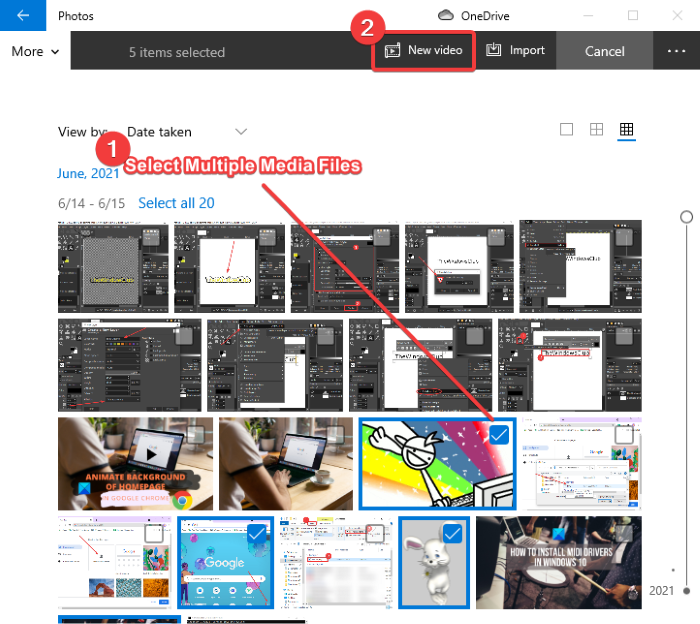
Teraz zadajte vhodný názov pre vaše lyrické video a stlačte tlačidlo OK . Vybrané súbory sa otvoria v editačnom okne, kde môžete vytvoriť video projekt.
Začnite úpravou trvania každého mediálneho objektu vo výstupnom videu. Ak to chcete urobiť, vyberte súbor a stlačte možnosť Trvanie(Duration) a zadajte požadovanú dĺžku trvania súboru.
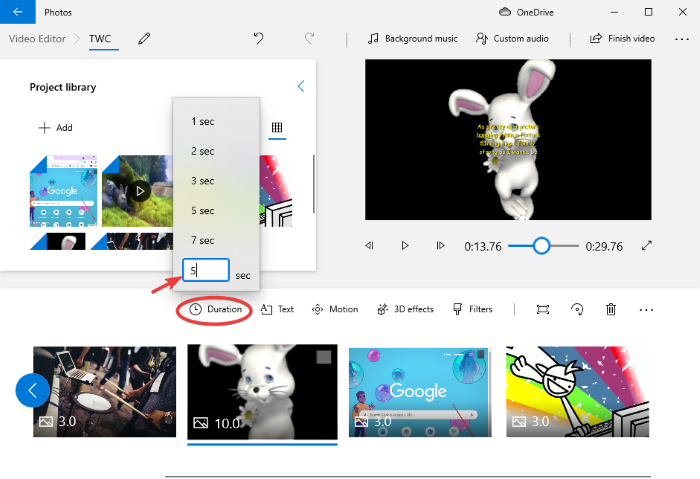
Teraz musíte k videu s textom pridať hudbu na pozadí. Je to dôležité, pretože chcete vytvoriť lyrické video zobrazujúce text piesne v synchronizácii. Stačí teda kliknúť na možnosť Vlastný zvuk(Custom audio) .
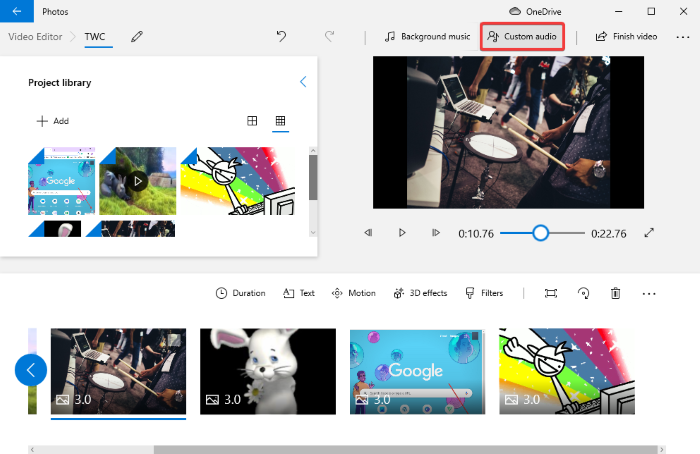
Klepnite na tlačidlo Pridať zvukový súbor(Add the audio file) a importujte súbor skladby, pre ktorý chcete vytvoriť lyrické video. Podporuje veľké množstvo vstupných zvukových formátov vrátane MP3 , AAC , WAV , WMA atď. Po importovaní zvukového súboru môžete upraviť jeho trvanie pomocou posúvača zobrazeného na obrázku nižšie.
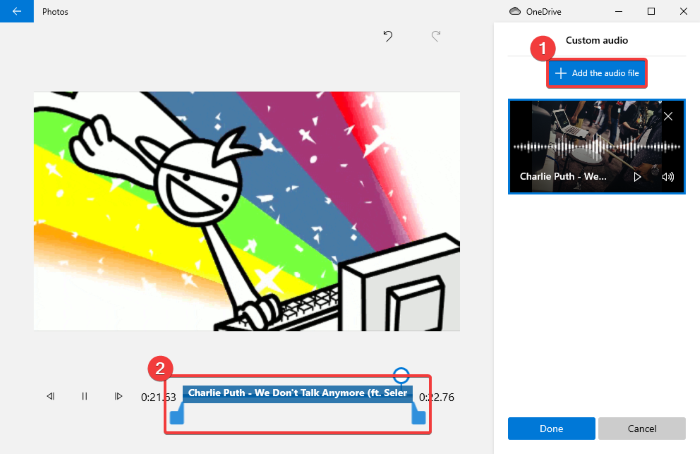
Do videa môžete pridať viacero zvukových súborov a upraviť príslušné trvanie vo výstupnom videu rovnako ako v predchádzajúcom kroku.
Po prispôsobení hudby na pozadí lyrického videa stlačte tlačidlo Hotovo . (Done)Vrátite sa späť do hlavného okna editora videa.
Teraz prichádza hlavná úloha, ktorou je pridať do videa text. Na tento účel budeme používať funkciu Text v aplikácii Fotografie(Photos) . Vyberte(Select) pridaný mediálny súbor z časovej osi a potom kliknite na tlačidlo Text na paneli nástrojov. Otvorí sa okno na úpravu textu.
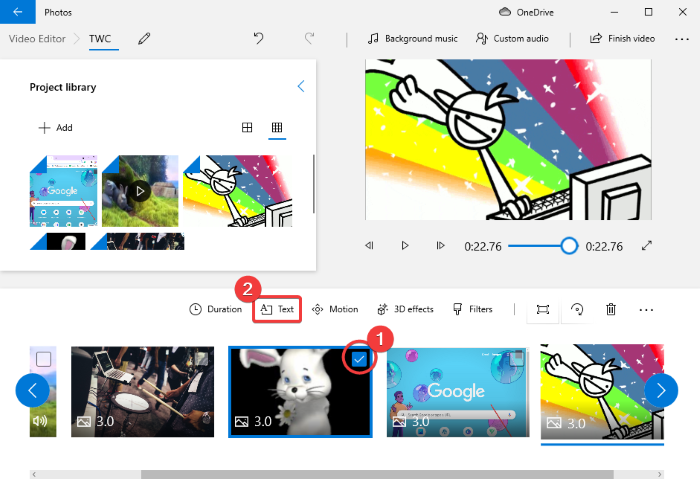
Teraz môžete pridať animovaný text(add animated text) na zobrazenie textu vo videu. Jednoducho(Simply) vyberte požadovaný štýl textu a možnosť rozloženia a potom zadajte text do textového poľa.
Ďalej je potrebné upraviť trvanie textového rámca vo videu. Udržujte ho v synchronizácii so zvukom videa a upravte trvanie textu pomocou modrého posúvača. Môžete si zobraziť ukážku videa a zistiť, či sú texty synchronizované so zvukom. Ak je všetko v poriadku, stlačte tlačidlo Hotovo(Done) .
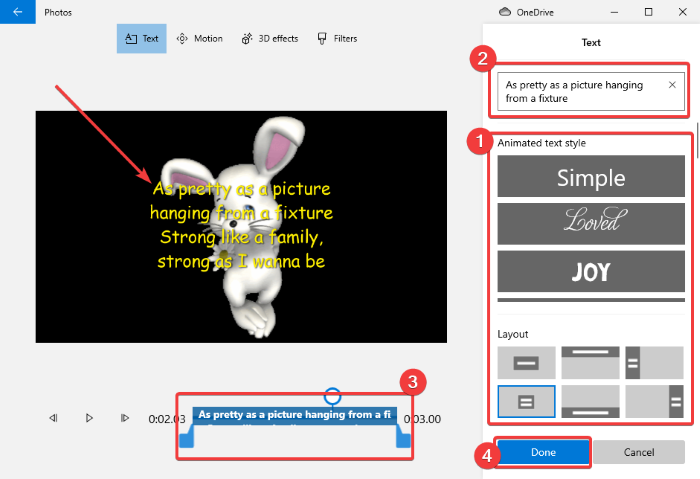
Môžete tiež prispôsobiť pohyb animovaného textu, pridať 3D efekty a použiť filtre na pridaný text. Tieto funkcie vám umožňujú vytvoriť úžasné a krásne lyrické video.
Zopakovaním vyššie uvedeného kroku pridajte text ku všetkým mediálnym objektom vo videu a vytvorte kompletné lyrické video.
Po dokončení sa môžete pozrieť na výstupné video z hlavného okna úprav pomocou tlačidla Prehrať(Play) .
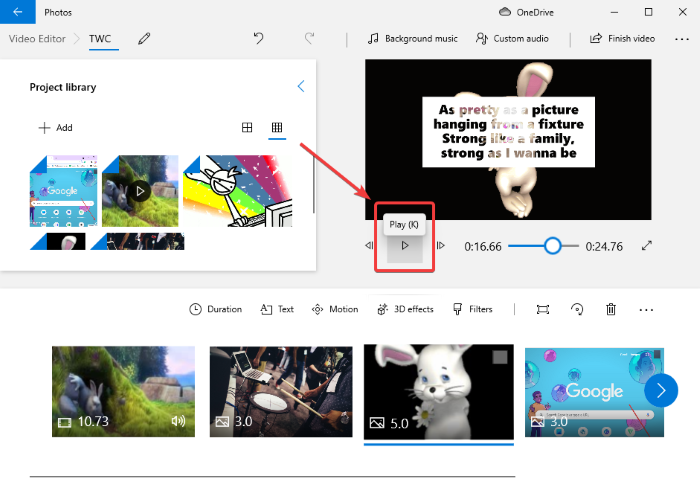
Ak všetko vyzerá dobre, môžete si konečne uložiť svoje video s textom. Ak to chcete urobiť, kliknite na tlačidlo Dokončiť video(Finish Video) na hornom paneli nástrojov. Otvorí sa výzva na nastavenie konfigurácií výstupného videa. Tu vyberte výstupnú kvalitu videa a v prípade potreby môžete na export videa použiť funkciu hardvérovo akcelerovaného kódovania . (use hardware-accelerated encoding)Nakoniec kliknite na tlačidlo Exportovať(Export) , vyhľadajte a vyberte výstupný názov súboru a umiestnenie a kliknite na tlačidlo Uložiť(Save) . Výstupné lyrické video sa uloží vo formáte MP4 .
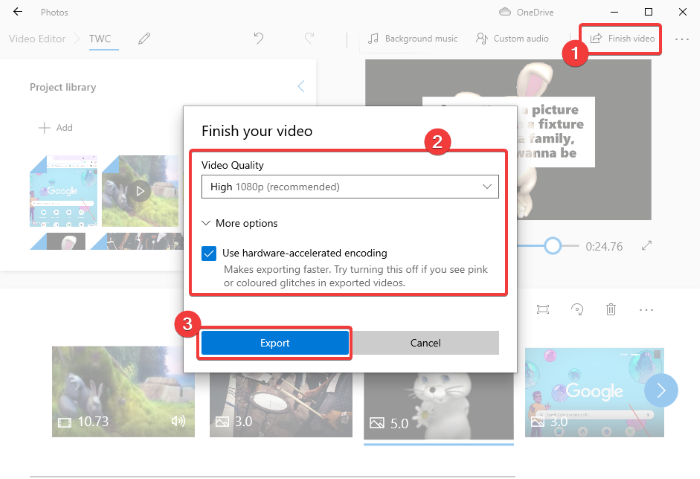
Osobne som miloval vytváranie lyrického videa pomocou aplikácie Fotky(Photos) vo Windowse 10(Windows 10) . Je to jednoduché a zábavné a na to nemusíte hľadať aplikáciu tretej strany.
Teraz si prečítajte: (Now read: )
- Ako zostrihať videá v aplikácii Fotky od spoločnosti Microsoft(How to trim videos in the Microsoft Photos app)
- Ako vytvoriť video z obrázkov vo Fotkách.(How to create video from images in Photos.)
Related posts
Ako upraviť alebo pridať metadáta do súborov Fotografie a videa v systéme Windows 11/10
Ako zlúčiť videá pomocou aplikácie Fotografie alebo VLC v systéme Windows 11/10
Ako vytvoriť video z obrázkov pomocou aplikácie Fotografie v systéme Windows 11/10
Preveďte AVCHD na MP4 pomocou týchto bezplatných prevodníkov pre Windows 11/10
Konvertujte zvuk a video pomocou HitPaw Video Converter pre Windows 11/10
Aplikácia Fotky zlyháva s chybou systému súborov v systéme Windows 11/10
Najlepší bezplatný prevodník MKV na MP4 pre Windows 11/10 PC
Najlepší bezplatný softvér Rozvrh pre Windows 11/10
Najlepšie bezplatné prenosné video editory pre Windows 11/10
Ako nahrávať video z webovej kamery v systéme Windows 11/10
Ako pridať obľúbené položky do aplikácie Fotografie v systéme Windows 11/10
Najlepší bezplatný softvér na úpravu videa pre Windows 11/10
Ako pridať kreslený efekt do videí v systéme Windows 11/10
Nastavenia synchronizácie nefungujú alebo sú v systéme Windows 11/10 sivé
Aplikácia Fotky sa otvára pomaly alebo nefunguje v systéme Windows 11/10
Zlúčte viacero videí do jedného pomocou Video Combiner pre Windows 11/10
Chyba nekompatibilnej grafickej karty počas inštalácie systému Windows 11/10
Najlepšie bezplatné konvertory video a audio médií pre Windows 11/10 PC
Microsoft Intune sa nesynchronizuje? Vynútiť synchronizáciu Intune v systéme Windows 11/10
Aplikácia Fotky od spoločnosti Microsoft chýba alebo nefunguje v systéme Windows 11/10
